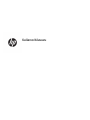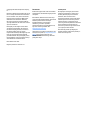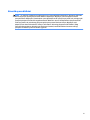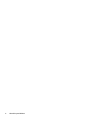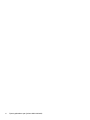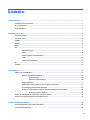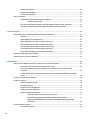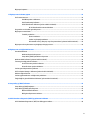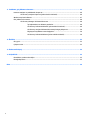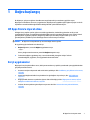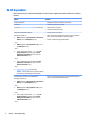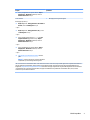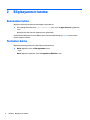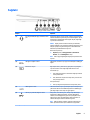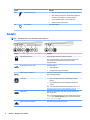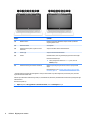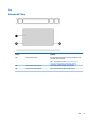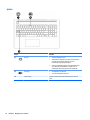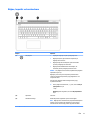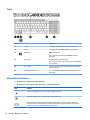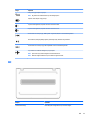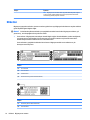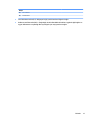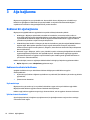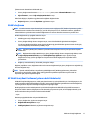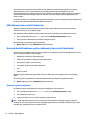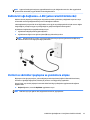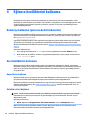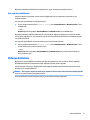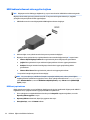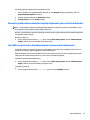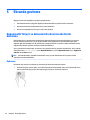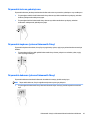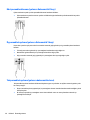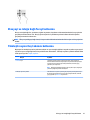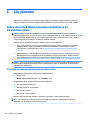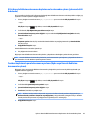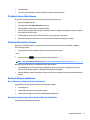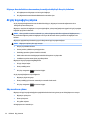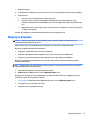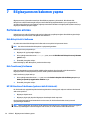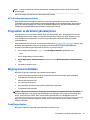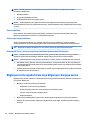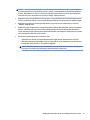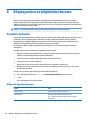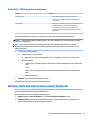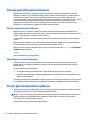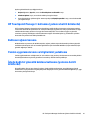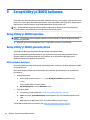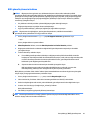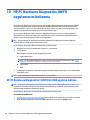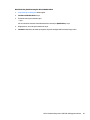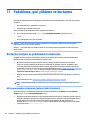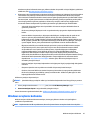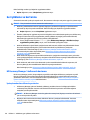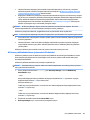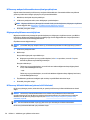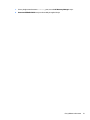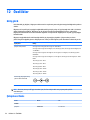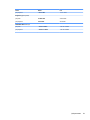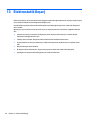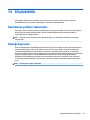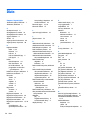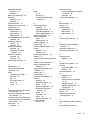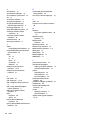Kullanıcı Kılavuzu

© Copyright 2016 HP Development Company,
L.P.
Bluetooth, mülkiyeti marka sahibine ait olan ve
HP Inc. kuruluşu tarafından lisansla kullanılan
bir ticari markadır. Intel, Celeron ve Pentium,
Intel Corporation kuruluşunun ABD ve diğer
ülkelerdeki ticari markalarıdır. Windows,
Microsoft Corporation kuruluşunun ABD ve/
veya diğer ülkelerdeki bir tescilli ticari markası
veya ticari markasıdır.
Bu belgede yer alan bilgiler önceden haber
verilmeksizin değiştirilebilir. HP ürünleri ve
hizmetlerine ilişkin garantiler, bu ürünler ve
hizmetlerle birlikte gelen açık garanti
beyanlarında belirtilmiştir. Bu belgede yer alan
hiçbir şey ek garanti oluşturacak şeklinde
yorumlanmamalıdır. HP, işbu belgede yer alan
teknik hatalardan veya yazım hatalarından ya
da eksikliklerden sorumlu tutulamaz.
Birinci Basım: Nisan 2016
Belge Parça Numarası: 855522-141
Ürün bildirimi
Bu kılavuzda çoğu üründe ortak olan özellikler
anlatılmaktadır. Bazı özellikler bilgisayarınızda
olmayabilir.
Bazı özellikler, Windows'un bazı sürüm veya
versiyonlarında kullanılamayabilir. Sistemlerde
Windows işlevlerinden tam anlamıyla
faydalanılabilmesi için donanımların,
sürücülerin, yazılımların veya BIOS
güncelleştirmelerinin ayrıca yükseltilmesi ve/
veya satın alınması gerekebilir. Bkz.
http://www.microsoft.com.
Ürününüzün en son kullanıcı kılavuzlarına veya
el kitaplarına erişmek için http://www.hp.com/
support adresine gidin ve ülkenizi seçin.
Ürününüzü bulun bölümünü seçip ekrandaki
yönergeleri izleyin.
Yazılım şartları
Bu bilgisayara herhangi bir yazılım ürünü
yükleyerek, kopyalayarak, indirerek veya
önceden yüklenmiş bir yazılım ürününü
kullanarak, HP Son Kullanıcı Lisans
Sözleşmesi’nin (EULA) şartlarına tabi olmayı
kabul etmiş olursunuz. Bu lisans şartlarını
kabul etmiyorsanız, yapacağınız tek şey,
satıcınızın geri ödeme politikasına tabi olmak
üzere, kullanılmamış ürünün tamamını
(donanım ve yazılım) tam geri ödeme almak
için 14 gün içinde iade etmektir.
Daha fazla bilgi almak veya bilgisayarın
bedelinin tamamen iadesini talep etmek için
lütfen satıcınıza başvurun.

Güvenlik uyarısı bildirimi
UYARI! Isı nedeniyle yaralanma veya bilgisayarın aşırı ısınma ihtimalini azaltmak için, bilgisayarı doğrudan
dizinize koymayın veya bilgisayarın hava deliklerini kapatmayın. Bilgisayarı yalnızca sağlam ve düz bir
yüzeyde kullanın. Bilgisayarın yanında duran yazıcı gibi başka sert bir yüzeyin veya yastık, halı ya da giysi gibi
yumuşak yüzeylerin hava akımını engellememesine dikkat edin. Ayrıca, AC adaptörünün çalışma sırasında
cilde veya yastık, halı ya da kumaş gibi yumuşak bir yüzeye temas etmesini önleyin. Bilgisayar ve AC
adaptörü, International Standard for Safety of Information Technology Equipment (IEC 60950-1) (Bilgi
Teknolojisi Donanımlarının Güvenliği için Uluslararası Standart) tarafından kullanıcının temas edeceği
yüzeylerin sıcaklıkları için konan sınırlara uygundur.
iii

iv Güvenlik uyarısı bildirimi

İşlemci yapılandırma ayarı (yalnızca belirli ürünlerde)
ÖNEMLİ: Belirli ürünler Intel® Pentium® N35xx/N37xx serisi veya Celeron® N28xx/N29xx/N30xx/N31xx
serisi işlemci ve Windows® işletim sistemi ile yapılandırılmıştır. Bilgisayarınız yukarıda açıklandığı gibi
yapılandırılmışsa, msconfig.exe'deki işlemci yapılandırma ayarını 4 veya 2 işlemciden 1 işlemciye
düşürmeyin. Bunu yaparsanız, bilgisayarınız yeniden başlatılmayacaktır. Orijinal ayarları geri yüklemek için
bir fabrika sıfırlaması gerçekleştirmeniz gerekir.
v

vi İşlemci yapılandırma ayarı (yalnızca belirli ürünlerde)

İçindekiler
1 Doğru başlangıç ............................................................................................................................................ 1
HP Apps Store'u ziyaret etme ................................................................................................................................ 1
En iyi uygulamalar ................................................................................................................................................. 1
Ek HP kaynakları .................................................................................................................................................... 2
2 Bilgisayarınızı tanıma .................................................................................................................................... 4
Donanımları bulma ................................................................................................................................................ 4
Yazılımları bulma ................................................................................................................................................... 4
Sağdaki ................................................................................................................................................................... 5
Soldaki ................................................................................................................................................................... 6
Ekran ...................................................................................................................................................................... 7
Üst .......................................................................................................................................................................... 9
Dokunmatik Yüzey ............................................................................................................................... 9
Işıklar ................................................................................................................................................. 10
Düğme, hoparlör ve havalandırma ................................................................................................... 11
Tuşlar ................................................................................................................................................. 12
İşlem tuşlarını kullanma .................................................................................................................... 12
Alt ......................................................................................................................................................................... 13
Etiketler ............................................................................................................................................................... 14
3 Ağa bağlanma ............................................................................................................................................. 16
Kablosuz bir ağa bağlanma ................................................................................................................................. 16
Kablosuz denetimlerini kullanma ..................................................................................................... 16
Uçak modu tuşu .............................................................................................................. 16
İşletim sistemi denetimleri ............................................................................................. 16
WLAN'e bağlanma ............................................................................................................................. 17
HP Mobil Geniş Bant'ı kullanma (yalnızca belirli ürünlerde) ............................................................. 17
GPS kullanma (yalnızca belirli ürünlerde) ......................................................................................... 18
Bluetooth özellikli kablosuz aygıtları kullanma (yalnızca belirli ürünlerde) ................................... 18
Bluetooth aygıtlarını bağlama ........................................................................................ 18
Kablolu bir ağa bağlanma—LAN (yalnızca belirli ürünlerde) ............................................................................. 19
Verileri ve sürücüleri paylaşma ve yazılımlara erişme ....................................................................................... 19
4 Eğlence özelliklerini kullanma ...................................................................................................................... 20
Kamerayı kullanma (yalnızca belirli ürünlerde) .................................................................................................. 20
Ses özelliklerini kullanma .................................................................................................................................... 20
vii

Hoparlörleri bağlama ........................................................................................................................ 20
Kulaklık setleri bağlama .................................................................................................................... 20
Ses ayarlarını kullanma ..................................................................................................................... 21
Videoyu kullanma ................................................................................................................................................ 21
HDMI kablosu kullanarak video aygıtları bağlama ........................................................................... 22
HDMI sesi yapılandırma .................................................................................................. 22
Miracast uyumlu kablosuz ekranları keşfedip bağlanma (yalnızca belirli ürünlerde) ..................... 23
Intel WiDi onaylı ekranları keşfedip bağlanma (yalnızca Intel ürünlerinde) .................................... 23
5 Ekranda gezinme ......................................................................................................................................... 24
Dokunmatik Yüzey'i ve dokunmatik ekran hareketlerini kullanma ................................................................... 24
Dokunma ........................................................................................................................................... 24
İki parmakla kıstırma yakınlaştırma ................................................................................................. 25
İki parmakla kaydırma (yalnızca Dokunmatik Yüzey) ....................................................................... 25
İki parmakla dokunma (yalnızca Dokunmatik Yüzey) ...................................................................... 25
Dört parmakla dokunma (yalnızca Dokunmatik Yüzey) ................................................................... 26
Üç parmakla kaydırma (yalnızca Dokunmatik Yüzey) ...................................................................... 26
Tek parmakla kaydırma (yalnızca dokunmatik ekran) ..................................................................... 26
Klavyeyi ve isteğe bağlı fareyi kullanma ............................................................................................................. 27
Tümleşik sayısal tuş takımını kullanma .............................................................................................................. 27
6 Güç yönetimi ............................................................................................................................................... 28
Uyku ve Hazırda Bekletme durumunu başlatma ve bu durumlardan çıkma ...................................................... 28
El ile Uyku durumunu başlatma ve bu durumdan çıkma .................................................................. 28
El ile Hazırda Bekletme durumunu başlatma ve bu durumdan çıkma (yalnızca belirli
ürünlerde) .......................................................................................................................................... 29
Yeniden başlatmada parola koruması ayarlama (Uyku veya Hazırda Bekletme durumundan
çıkma) ................................................................................................................................................ 29
Güç ölçeri ve güç ayarlarını kullanma .................................................................................................................. 30
Pil gücü ile çalışma .............................................................................................................................................. 30
Fabrikada mühürlenmiş pil ............................................................................................................... 30
Pil bilgilerini bulma ............................................................................................................................ 30
Pil gücünü tasarruu kullanma ......................................................................................................... 31
Düşük pil düzeylerini belirleme ........................................................................................................ 31
Düşük pil düzeyini çözümleme ......................................................................................................... 31
Harici güç varken düşük pil düzeyini çözümleme .......................................................... 31
Herhangi bir güç kaynağı yokken düşük pil düzeyini çözümleme ................................. 31
Bilgisayar Hazırda Bekletme durumundan çıkamadığında düşük pil düzeyini
çözümleme ...................................................................................................................... 32
AC güç kaynağıyla çalışma ................................................................................................................................... 32
Güç sorunlarını çözme ....................................................................................................................... 32
viii

Bilgisayarı kapatma ............................................................................................................................................. 33
7 Bilgisayarınızın bakımını yapma ................................................................................................................... 34
Performansı artırma ............................................................................................................................................ 34
Disk Birleştiricisi'ni kullanma ............................................................................................................ 34
Disk Temizleme'yi kullanma ............................................................................................................. 34
HP 3D DriveGuard'ı kullanma (yalnızca belirli ürünlerde) ................................................................ 34
HP 3D DriveGuard durumunu belirleme ......................................................................... 35
Programları ve sürücüleri güncelleştirme .......................................................................................................... 35
Bilgisayarınızı temizleme .................................................................................................................................... 35
Temizlik yordamları .......................................................................................................................... 35
Ekranı temizleme ............................................................................................................ 36
Yanları veya kapağı temizleme ....................................................................................... 36
Dokunmatik Yüzey’i, klavyeyi veya fareyi temizleme (yalnızca belirli ürünlerde) ........ 36
Bilgisayarınızla seyahat etme veya bilgisayarı kargoya verme .......................................................................... 36
8 Bilgisayarınızı ve bilgilerinizi koruma ........................................................................................................... 38
Parolaları kullanma ............................................................................................................................................. 38
Windows'da parola oluşturma .......................................................................................................... 38
Setup Utility (BIOS) parolalarını oluşturma ...................................................................................... 39
Windows Hello kullanma (yalnızca belirli ürünlerde) ......................................................................................... 39
İnternet güvenliği yazılımı kullanma ................................................................................................................... 40
Virüsten koruma yazılımı kullanma .................................................................................................. 40
Güvenlik duvarı yazılımı kullanma .................................................................................................... 40
Yazılım güncelleştirmelerini yükleme ................................................................................................................. 40
HP Touchpoint Manager’ı kullanma (yalnızca belirli ürünlerde) ......................................................................... 41
Kablosuz ağınızı koruma ...................................................................................................................................... 41
Yazılım uygulamalarınızı ve bilgilerinizi yedekleme ........................................................................................... 41
İsteğe bağlı bir güvenlik kablosu kullanma (yalnızca belirli ürünlerde) ............................................................. 41
9 Setup Utility'yi (BIOS) kullanma .................................................................................................................... 42
Setup Utility'yi (BIOS) başlatma .......................................................................................................................... 42
Setup Utility'yi (BIOS) güncelleştirme ................................................................................................................. 42
BIOS sürümünü belirleme ................................................................................................................. 42
BIOS güncelleştirmesini indirme ....................................................................................................... 43
10 HP PC Hardware Diagnostics (UEFI) uygulamasını kullanma ........................................................................... 44
HP PC Hardware Diagnostics'i (UEFI) bir USB aygıtına indirme ........................................................................... 44
ix

11 Yedekleme, geri yükleme ve kurtarma ......................................................................................................... 46
Kurtarma medyası ve yedeklemeler oluşturma .................................................................................................. 46
HP Recovery medyası oluşturma (yalnızca belirli ürünlerde) .......................................................... 46
Windows araçlarını kullanma .............................................................................................................................. 47
Geri yükleme ve kurtarma ................................................................................................................................... 48
HP Recovery Manager’ı kullanarak kurtarma ................................................................................... 48
İşe başlamadan önce bilmeniz gerekenler ..................................................................... 48
HP Recovery bölümünü kullanma (yalnızca belirli ürünlerde) ....................................... 49
HP Recovery medyası kullanarak kurtarma işlemi gerçekleştirme ............................... 50
Bilgisayarın önyükleme sırasını değiştirme ................................................................... 50
HP Recovery bölümünü kaldırma (yalnızca belirli ürünlerde) ........................................ 50
12 Özellikler .................................................................................................................................................. 52
Giriş gücü ............................................................................................................................................................. 52
Çalışma ortamı ..................................................................................................................................................... 52
13 Elektrostatik Deşarj ................................................................................................................................... 54
14 Erişilebilirlik ............................................................................................................................................. 55
Desteklenen yardımcı teknolojiler ...................................................................................................................... 55
Desteğe başvurma ............................................................................................................................................... 55
Dizin .............................................................................................................................................................. 56
x

1 Doğru başlangıç
Bu bilgisayar, çalışma ve eğlence olanaklarınızı zenginleştirmek için tasarlanmış güçlü bir araçtır.
Bilgisayarınızı kurduktan sonra en iyi uygulamaları, bilgisayarınızla yapabileceğiniz eğlenceli şeyleri ve ek HP
kaynaklarını nerede bulabileceğiniz hakkında bilgi edinmek için bu bölümü okuyun.
HP Apps Store'u ziyaret etme
HP Apps Store, popüler oyunlar, eğlence ve müzik uygulamaları, üretkenlik uygulamaları ve HP'ye özel
uygulamalardan oluşan ve masaüstüne indirebileceğiniz geniş bir uygulama yelpazesi sunar. Düzenli olarak
güncelleştirilen uygulama yelpazesi, bölgesel içeriklerin yanı sıra ülkeye özgü fırsatlar içerir. Yeni ve
güncelleştirilmiş özellikler için sık sık HP Apps Store'u kontrol etmeyi unutmayın.
ÖNEMLİ: HP Apps Store'a erişebilmek için internete bağlı olmanız gerekir.
Bir uygulamayı görüntülemek ve indirmek için:
1. Başlat düğmesini, sonra da Mağaza uygulamasını seçin.
‒ veya –
Görev çubuğu arama kutusunun yanındaki Mağaza simgesini seçin.
2. İndirmek istediğiniz uygulamayı seçin, sonra da ekrandaki yönergeleri izleyin. İndirme
tamamlandığında, uygulama, Tüm uygulamalar ekranında belirir.
En iyi uygulamalar
Bilgisayarı kurup kaydettirdikten sonra, akıllı yatırımınızdan en iyi şekilde yararlanmak için aşağıdaki adımları
gerçekleştirmenizi öneririz:
●
Kurtarma medyası oluşturarak sabit sürücünüzü yedekleyin. Bkz. Yedekleme, geri yükleme ve kurtarma,
sayfa 46.
●
Henüz bağlı değilseniz kablolu veya kablosuz bir ağa bağlanın. Ayrıntılar için, bkz. Ağa bağlanma,
sayfa 16.
●
Bilgisayardaki donanım ve yazılımları öğrenin. Daha fazla bilgi için bkz. Bilgisayarınızı tanıma, sayfa 4
ve Eğlence özelliklerini kullanma, sayfa 20.
●
Virüsten koruma yazılımını güncelleştirin veya satın alın. Bkz. Virüsten koruma yazılımı kullanma,
sayfa 40.
HP Apps Store'u ziyaret etme 1

Ek HP kaynakları
Ürünle ilgili ayrıntıları, kullanıma ilişkin bilgileri ve daha fazlasını sağlayan kaynakları bulmak için bu tabloyu
kullanın.
Kaynak İçindekiler
Kurulum Yönergeleri
●
Bilgisayar kurulumu ve özelliklerine genel bakış
HP desteği
HP destek için, http://www.hp.com/support adresine gidin.
●
HP teknisyeniyle çevrimiçi sohbet
●
Destek telefonu numaraları
●
HP servis merkezlerinin yerleri
Güvenlik ve Rahat Kullanım Kılavuzu
Bu kılavuza erişmek için:
▲
Başlat düğmesini, Tüm uygulamalar'ı, HP Yardım ve
Destek'i, sonra da HP Belgeleri'ni seçin.
‒ veya –
▲
Başlat düğmesini, Tüm uygulamalar'ı, HP'yi, sonra
da HP Belgeleri'ni seçin.
‒ veya –
▲
Görev çubuğu arama kutusuna destek yazıp HP
Support Assistant uygulamasını seçin. Kişisel
bilgisayarım'ı, Belirtimler sekmesini, sonra da
Kullanıcı Kılavuzları'nı seçin.
‒ veya –
▲
Görev çubuğundaki soru işaretini tıklatın. Kişisel
bilgisayarım'ı, Belirtimler sekmesini, sonra da
Kullanıcı Kılavuzları'nı seçin.
‒ veya –
▲
http://www.hp.com/ergo adresine gidin.
ÖNEMLİ: Kullanıcı kılavuzunun en güncel sürümüne
erişebilmek için internete bağlı olmanız gerekir.
●
Doğru iş istasyonu kurulumu
●
Daha rahat etmenizi sağlayacak ve yaralanma riskinizi azaltacak
duruş ve çalışma alışkanlıklarına yönelik yönergeler
●
Elektrik ve mekanikle ilgili güvenlik bilgileri.
Yasal Düzenleme, Güvenlik ve Çevre Bildirimleri
Bu belgeye erişmek için:
▲
Başlat düğmesini, Tüm uygulamalar'ı, HP Yardım ve
Destek'i, sonra da HP Belgeleri'ni seçin.
‒ veya –
▲
Başlat düğmesini, Tüm uygulamalar'ı, HP'yi, sonra
da HP Belgeleri'ni seçin.
‒ veya –
▲
Görev çubuğu arama kutusuna destek yazıp HP
Support Assistant uygulamasını seçin. Kişisel
bilgisayarım'ı, Belirtimler sekmesini, sonra da
Kullanıcı Kılavuzları'nı seçin.
‒ veya –
●
Gerekirse, pilin düzgün şekilde nasıl atılacağına ilişkin bilgiler de
dahil, önemli yasal düzenleme bildirimleri.
2 Bölüm 1 Doğru başlangıç

Kaynak İçindekiler
▲
Görev çubuğundaki soru işaretini tıklatın. Kişisel
bilgisayarım'ı, Belirtimler sekmesini, sonra da
Kullanıcı Kılavuzları'nı seçin.
Sınırlı Garanti*
Bu belgeye erişmek için:
▲
Başlat düğmesini, Tüm uygulamalar'ı, HP Yardım ve
Destek'i, sonra da HP Belgeleri'ni seçin.
‒ veya –
▲
Başlat düğmesini, Tüm uygulamalar'ı, HP'yi, sonra
da HP Belgeleri'ni seçin.
‒ veya –
▲
Görev çubuğu arama kutusuna destek yazıp HP
Support Assistant uygulamasını seçin. Kişisel
bilgisayarım'ı, Belirtimler sekmesini, sonra da
Kullanıcı Kılavuzları'nı seçin.
‒ veya –
▲
Görev çubuğundaki soru işaretini tıklatın. Kişisel
bilgisayarım'ı, Belirtimler sekmesini, sonra da
Kullanıcı Kılavuzları'nı seçin.
‒ veya –
▲
http://www.hp.com/go/orderdocuments adresine
gidin.
ÖNEMLİ: Kullanıcı kılavuzunun en güncel sürümüne
erişebilmek için internete bağlı olmanız gerekir.
●
Bu bilgisayara özel garanti bilgileri
*HP Sınırlı Garantisi'ni ürününüzle birlikte verilen kullanım kılavuzları arasında ve/veya kutuda sağlanan CD veya DVD'de bulabilirsiniz.
HP, bazı ülkelerde veya bölgelerde, kutuya basılı bir garanti eklemiş olabilir. Garantinin basılı biçimde verilmediği ülkelerde veya
bölgelerde, http://www.hp.com/go/orderdocuments adresinden bir kopya isteyebilirsiniz. Asya Pasifik bölgesinde satın alınan ürünler
için POD, PO Box 161, Kitchener Road Post Oice, Singapore 912006 adresine yazabilirsiniz. Ürününüzün adını, adınızı, telefon
numaranızı ve posta adresinizi belirtin.
Ek HP kaynakları 3

2 Bilgisayarınızı tanıma
Donanımları bulma
Bilgisayarınızda hangi donanımların bulunduğunu öğrenmek için:
▲
Görev çubuğu arama kutusuna aygıt yöneticisi yazın, sonra da Aygıt Yöneticisi uygulamasını
seçin.
Bilgisayarınıza takılı olan tüm aygıtların listesi görüntülenir.
Sistem donanım bileşenleri ve sistem BIOS'u sürüm numarası hakkında bilgi için, fn+esc tuşlarına basın
(yalnızca belirli ürünlerde).
Yazılımları bulma
Bilgisayarınızda hangi yazılımların yüklü olduğunu öğrenmek için:
▲
Başlat düğmesini, sonra da Tüm uygulamalar'ı seçin.
‒ veya –
Başlat düğmesini sağ tıklatın, sonra da Programlar ve Özellikler'i seçin.
4 Bölüm 2 Bilgisayarınızı tanıma

Sağdaki
Bileşen Açıklama
(1) Ses çıkış (kulaklık)/Ses giriş (mikrofon) kombo
jakı
İsteğe bağlı elektrikli stereo hoparlör, kulaklık, kulakiçi kulaklık,
mikrofonlu kulaklık veya televizyon ses kablosu bağlanır. Ayrıca,
isteğe bağlı bir kulaklık mikrofonu bağlanır. Bu jak, isteğe bağlı
ayrı mikrofon desteklemez.
UYARI! Kişisel yaralanma riskini azaltmak için, kulaklıkları,
kulakiçi kulaklıkları veya mikrofonlu kulaklığı takmadan önce ses
düzeyini ayarlayın. Ek güvenlik bilgileri için Yasal Düzenleme,
Güvenlik ve Çevre Bildirimleri'ne başvurun.
Bu kılavuza erişmek için:
▲
Başlat düğmesini, Tüm uygulamalar'ı, HP Yardım ve
Destek'i, sonra da HP Belgeleri'ni seçin.
NOT: Jaka bir aygıt bağlandığında bilgisayar hoparlörleri devre
dışı kalır.
(2) USB Type-C bağlantı noktası Yüksek hızlı veri aktarımı için Type-C konektörüyle bir USB aygıtı
bağlar.
(3) Bellek kartı okuyucu Bilgi depolamanıza, yönetmenize, paylaşmanıza veya bilgilere
erişmenize imkan veren isteğe bağlı bellek kartlarını okur.
Kart takmak için:
1. Kartı etiketi üste gelecek ve konektörler bilgisayara dönük
olacak şekilde tutun.
2. Kartı, bellek kartı okuyucusuna takıp sıkıca yerine oturana
dek içeri doğru bastırın.
Kartı çıkarmak için:
▲
Kartı içeri doğru bastırıp bellek kartı okuyucudan çıkarın.
(4) HDMI bağlantı noktası Yüksek tanımlı televizyon, uyumlu dijital veya ses bileşeni veya
yüksek hızlı Yüksek Tanımlı Multimedya Arabirimi (HDMI) aygıtı
gibi isteğe bağlı bir video veya ses aygıtı bağlanır.
(5) USB 3.0 şarj (elektrikli) bağlantı noktası Klavye, fare, harici sürücü, yazıcı, tarayıcı veya USB hub gibi
isteğe bağlı bir USB aygıtı bağlanır. Standart USB bağlantı
noktaları, tüm USB aygıtlarını şarj etmez veya düşük bir akım
kullanarak şarj eder. Bazı USB aygıtları elektrik gerektirir ve
elektrikli bir bağlantı noktası kullanmanız gerekir.
NOT: USB şarj bağlantı noktaları, bilgisayar kapalıyken bile,
belirli cep telefonu ve MP3 çalar modellerini de şarj edebilir.
Sağdaki 5

Bileşen Açıklama
(6) AC adaptörü ve pil ışığı
●
Beyaz: AC adaptörü bağlıdır ve pil tam olarak şarj olmuştur.
●
Beyaz renkli yanıp sönüyorsa: AC adaptörünün bağlantısı
kesilmiştir ve pil, düşük bir pil düzeyine gelmiştir.
●
Sarı: AC adaptörü bağlıdır ve pil şarj ediliyordur.
●
Yanmıyorsa: Pil şarj edilmiyordur.
(7) Güç konektörü AC adaptörü bağlanır.
Soldaki
NOT: Bilgisayarınıza en çok benzeyen resme başvurun.
Bileşen Açıklama
Güvenlik kablosu yuvası İsteğe bağlı güvenlik kablosunu bilgisayara bağlar.
NOT: Güvenlik kablosu, caydırıcı olacak şekilde tasarlanmıştır;
ancak bilgisayarın hatalı kullanılmasını veya çalınmasını
engelleyemeyebilir.
RJ-45 (ağ) jakı ve durum ışıkları Ağ kablosu bağlanır.
●
Beyaz: Ağ bağlıdır.
●
Sarı: Ağda etkinlik gerçekleşmektedir.
USB 3.0 bağlantı noktaları (2) Klavye, fare, harici sürücü, yazıcı, tarayıcı veya USB hub gibi isteğe
bağlı USB aygıtları bağlanır.
Sürücü ışığı
●
Beyaz renkli yanıp sönüyorsa: Sabit sürücüye erişildiğini
gösterir.
●
Sarı: HP 3D DriveGuard, sabit sürücüyü geçici olarak park
etmiştir.
NOT: HP 3D DriveGuard hakkında daha fazla bilgi için, bkz. HP 3D
DriveGuard'ı kullanma (yalnızca belirli ürünlerde), sayfa 34.
Optik sürücü Bilgisayarınıza bağlı olarak, optik diski okur veya optik diski hem
okur hem de yazar.
NOT: Disk uyumluluğu bilgileri için, görev çubuğu arama kutusuna
yardım yazın, Yardım ve Destek'i seçin, sonra da arama kutusuna
disk uyumluluğu yazın.
Optik sürücü çıkarma düğmesi Optik sürücü disk tepsisini serbest bırakır.
6 Bölüm 2 Bilgisayarınızı tanıma

Ekran
NOT: Bilgisayarınıza en çok benzeyen resme başvurun.
Bileşen Açıklama
(1) WLAN antenleri* Kablosuz yerel ağlarla (WLAN) iletişim kurmak için kablosuz sinyaller
gönderir ve alır.
(2) Dahili mikrofonlar Ses kaydeder.
(3) Kamera ışığı Yanıyorsa: Kamera kullanılmaktadır.
(4) Kamera Görüntülü sohbet, video ve görüntü kaydı yapmanıza imkan sağlar.
Kameranızı kullanmak için:
▲
Görev çubuğu arama kutusuna kamera yazın, sonra da
Kamera'yı seçin.
(5) 3B kamera ışığı (yalnızca belirli ürünlerde) Yanıyorsa: 3B kamera kullanılmaktadır.
(6) 3B kamera (yalnızca belirli ürünlerde) Görüntülü sohbet ve tarama yapma veya 3D görüntü yakalamanıza
imkan sağlar. 3B kamera deneyiminizi en üst düzeye çıkarmak için
oyun, güvenlik ve sürükleyici işbirliğine yönelik 3B uygulamalar
mevcuttur.
3B kameranızı kullanmak için:
▲
Belirli ürünlerde, ek özellikler, demolar ve uygulamalar
keşfetmek için görev çubuğu arama kutusuna Intel
RealSense yazın.
* Antenler bilgisayarın dışından görünür değildir ve anten yeri farklı olabilir. En iyi iletimi sağlamak için antenlerin yakın çevresinde
engel bulunmamasına dikkat edin.
Kablosuz yasal düzenleme bildirimlerini görmek için, Yasal Düzenleme, Güvenlik ve Çevre Bildirimleri'nin ülkenizle veya bölgenizle ilgili
bölümüne bakın.
Bu kılavuza erişmek için:
▲
Başlat düğmesini, Tüm uygulamalar'ı, HP Yardım ve Destek'i, sonra da HP Belgeleri'ni seçin.
Ekran 7

Bileşen Açıklama
(1) WLAN antenleri* Kablosuz yerel ağlarla (WLAN'ler) iletişim kurmak için kablosuz
sinyaller gönderir ve alır.
(2) Dahili mikrofonlar Ses kaydeder.
(3) Kızılötesi kamera ışıkları (2) (yalnızca belirli
ürünlerde)
Yanıyorsa: Kızılötesi kamera kullanılmaktadır.
(4) Kamera ışığı Yanıyorsa: Kamera kullanılmaktadır.
(5) Kamera Görüntülü sohbet, video ve görüntü kaydı yapmanıza imkan sağlar.
Kameranızı kullanmak için:
▲
Görev çubuğu arama kutusuna kamera yazın, sonra da
Kamera'yı seçin.
(6) Kızılötesi kamera (yalnızca belirli ürünlerde) Windows'ta parola yerine yüz tanıma ile oturum açmaya olanak
sağlar.
Daha fazla bilgi için, bkz. Windows Hello kullanma (yalnızca belirli
ürünlerde), sayfa 39.
* Antenler bilgisayarın dışından görünür değildir ve anten yeri farklı olabilir. En iyi iletimi sağlamak için antenlerin yakın çevresinde
engel bulunmamasına dikkat edin.
Kablosuz yasal düzenleme bildirimlerini görmek için, Yasal Düzenleme, Güvenlik ve Çevre Bildirimleri'nin ülkenizle veya bölgenizle ilgili
bölümüne bakın.
Bu kılavuza erişmek için:
▲
Başlat düğmesini, Tüm uygulamalar'ı, HP Yardım ve Destek'i, sonra da HP Belgeleri'ni seçin.
8 Bölüm 2 Bilgisayarınızı tanıma

Üst
Dokunmatik Yüzey
Bileşen Açıklama
(1) Dokunmatik Yüzey alanı Parmak hareketlerinizi okuyarak işaretçiyi hareket ettirir veya
ekrandaki öğeleri etkinleştirir.
NOT: Daha fazla bilgi için, bkz. Dokunmatik Yüzey'i ve
dokunmatik ekran hareketlerini kullanma, sayfa 24.
(2) Sol Dokunmatik Yüzey düğmesi Harici fare üzerindeki sol düğme gibi işlev görür.
(3) Sağ Dokunmatik Yüzey düğmesi Harici fare üzerindeki sağ düğme gibi işlev görür.
Üst 9

Işıklar
Bileşen Açıklama
(1) Güç ışığı
●
Yanıyorsa: Bilgisayar açıktır.
●
Yanıp sönüyorsa: Bilgisayar bir enerji tasarrufu durumu
olan Uyku durumundadır. Bilgisayar, ekranı ve
kullanılmayan diğer bileşenleri kapatır.
●
Yanmıyorsa: Bilgisayar kapalıdır veya Hazırda Bekletme
durumundadır. Hazırda Bekletme, olabilecek en az
miktarda güç kullanan bir güç tasarrufu durumudur.
(2) Sessiz ışığı
●
Sarı: Bilgisayar sesi kapalıdır.
●
Yanmıyorsa: Bilgisayar sesi açıktır.
(3) Caps lock ışığı Yanıyorsa: Önemli tuşları büyük harere geçiren caps lock
açıktır.
10 Bölüm 2 Bilgisayarınızı tanıma
Sayfa yükleniyor...
Sayfa yükleniyor...
Sayfa yükleniyor...
Sayfa yükleniyor...
Sayfa yükleniyor...
Sayfa yükleniyor...
Sayfa yükleniyor...
Sayfa yükleniyor...
Sayfa yükleniyor...
Sayfa yükleniyor...
Sayfa yükleniyor...
Sayfa yükleniyor...
Sayfa yükleniyor...
Sayfa yükleniyor...
Sayfa yükleniyor...
Sayfa yükleniyor...
Sayfa yükleniyor...
Sayfa yükleniyor...
Sayfa yükleniyor...
Sayfa yükleniyor...
Sayfa yükleniyor...
Sayfa yükleniyor...
Sayfa yükleniyor...
Sayfa yükleniyor...
Sayfa yükleniyor...
Sayfa yükleniyor...
Sayfa yükleniyor...
Sayfa yükleniyor...
Sayfa yükleniyor...
Sayfa yükleniyor...
Sayfa yükleniyor...
Sayfa yükleniyor...
Sayfa yükleniyor...
Sayfa yükleniyor...
Sayfa yükleniyor...
Sayfa yükleniyor...
Sayfa yükleniyor...
Sayfa yükleniyor...
Sayfa yükleniyor...
Sayfa yükleniyor...
Sayfa yükleniyor...
Sayfa yükleniyor...
Sayfa yükleniyor...
Sayfa yükleniyor...
Sayfa yükleniyor...
Sayfa yükleniyor...
Sayfa yükleniyor...
Sayfa yükleniyor...
-
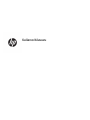 1
1
-
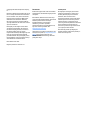 2
2
-
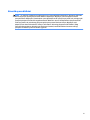 3
3
-
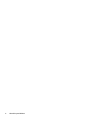 4
4
-
 5
5
-
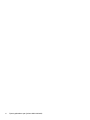 6
6
-
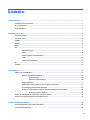 7
7
-
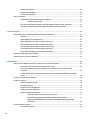 8
8
-
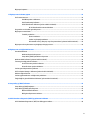 9
9
-
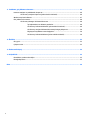 10
10
-
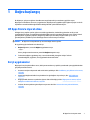 11
11
-
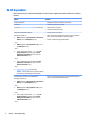 12
12
-
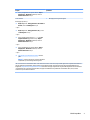 13
13
-
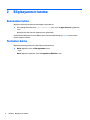 14
14
-
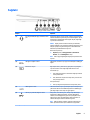 15
15
-
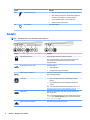 16
16
-
 17
17
-
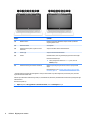 18
18
-
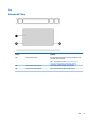 19
19
-
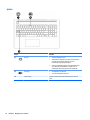 20
20
-
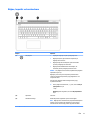 21
21
-
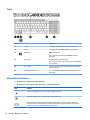 22
22
-
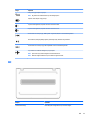 23
23
-
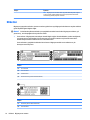 24
24
-
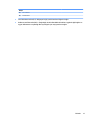 25
25
-
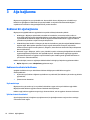 26
26
-
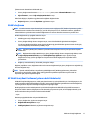 27
27
-
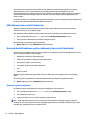 28
28
-
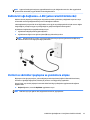 29
29
-
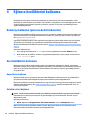 30
30
-
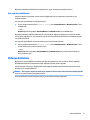 31
31
-
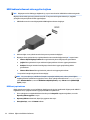 32
32
-
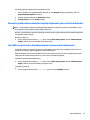 33
33
-
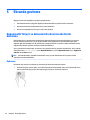 34
34
-
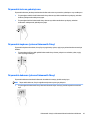 35
35
-
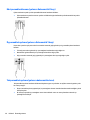 36
36
-
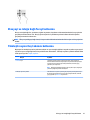 37
37
-
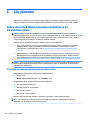 38
38
-
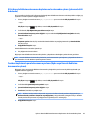 39
39
-
 40
40
-
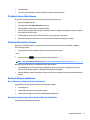 41
41
-
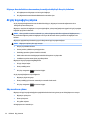 42
42
-
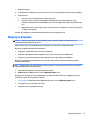 43
43
-
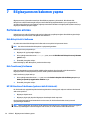 44
44
-
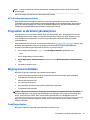 45
45
-
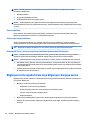 46
46
-
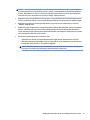 47
47
-
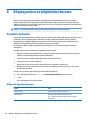 48
48
-
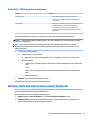 49
49
-
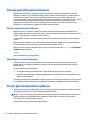 50
50
-
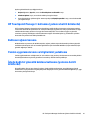 51
51
-
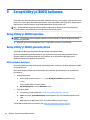 52
52
-
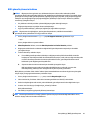 53
53
-
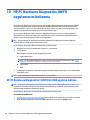 54
54
-
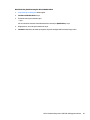 55
55
-
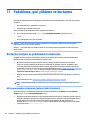 56
56
-
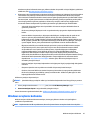 57
57
-
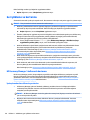 58
58
-
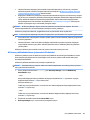 59
59
-
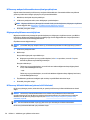 60
60
-
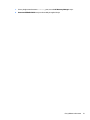 61
61
-
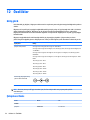 62
62
-
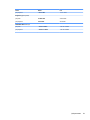 63
63
-
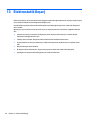 64
64
-
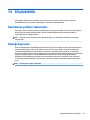 65
65
-
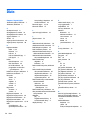 66
66
-
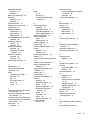 67
67
-
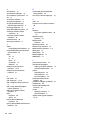 68
68
HP ENVY 15-as000 Notebook PC Kullanici rehberi
- Tip
- Kullanici rehberi
- Bu kılavuz aynı zamanda aşağıdakiler için de uygundur:
İlgili makaleler
-
HP Pavilion 17-ab300 Notebook PC Kullanici rehberi
-
HP OMEN 17-w000 Laptop PC series Kullanici rehberi
-
HP Pavilion 15-ab200 Notebook PC series (Touch) Kullanici rehberi
-
HP ENVY 13-d100 Notebook PC Kullanici rehberi
-
HP OMEN 15-ax213ur Laptop PC Kullanici rehberi
-
HP 15q-aj100 Notebook PC series Kullanici rehberi
-
HP 14-ac000 Notebook PC series Kullanici rehberi
-
HP ENVY 15-w100 x360 Convertible PC Kullanici rehberi
-
HP ZBook 15 G2 Base Model Mobile Workstation Hızlı başlangıç Kılavuzu
-
HP Stream Notebook - 11-r000nf (ENERGY STAR) Kullanici rehberi